Photoshop描边路径制作美丽飘逸的纱巾
本教程由雕兄原创,转载请保留此信息!
制作这些逼真的纱巾效果是很简单的,只要制作出画笔,在图片上画一下,再添加滤镜和调整饱和度就可以了。
先上几个效果图:

效果图1

效果图2

效果图3

效果图4
点击下一页:开始介绍制作过程
#p#副标题#e#
制作步骤:
首先我们先来制作画笔、设置画笔参数。
1、新建一个400*400像素、透明背景的文件。
2、选择“自由钢笔工具”画一条波浪线。
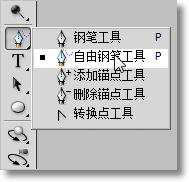
图1

图2
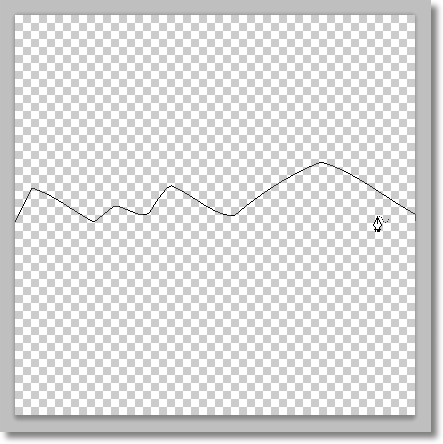
图3
3、选择“画笔工具”,像素为1。在“路径”面板中右击“工作路径”——选择“描边路径”——在对话框中选择“画笔”——确定。
如下图动画演示:
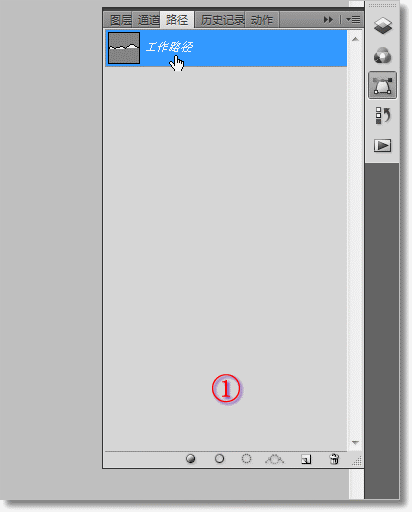
图4
4、在“路径”面板的空白处点击下鼠标(注意:一定要点击一下鼠标),点击菜单“编辑——定义画笔预设”起名画笔名称为“画丝带”。
#p#副标题#e#
5、在画笔选项中点击“切换画笔面板”图标,设置画笔参数如图示
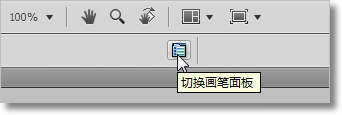
图5
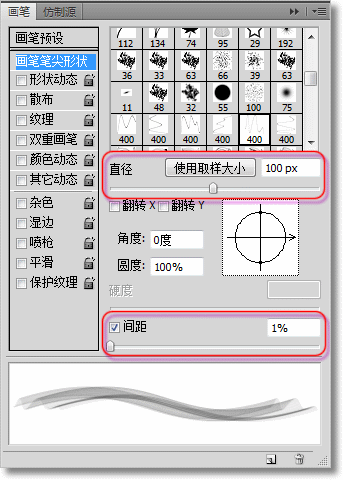
图6
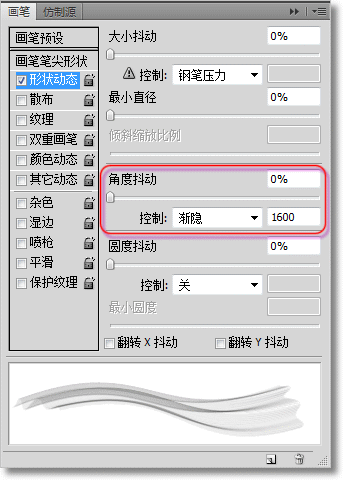
图7
#p#副标题#e#
好了,现在我们打开一张图片,新建一个图层,设置好你想要的前景颜色,在图片中慢慢画吧,画好了我们再进一步调整一下。
6、用画笔画出纱巾。

图8
7、点击菜单“滤镜——杂色——蒙尘与划痕”设置参数。
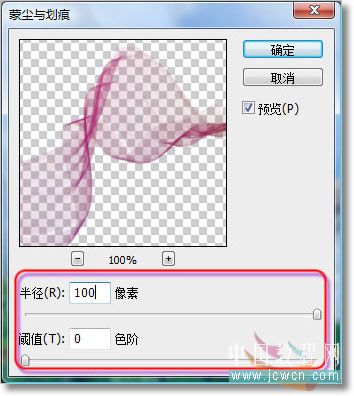
图9
8、点击菜单“图像——调整——色相和饱和度”设置参数。
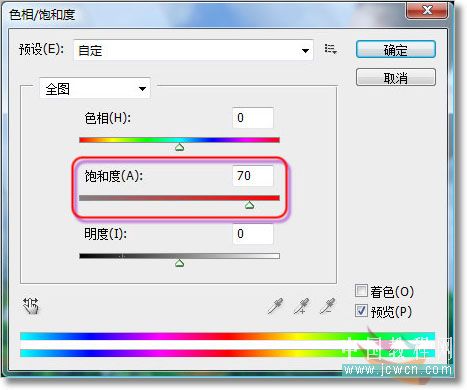
图10
最终的效果图:

图11
more
评论 {{userinfo.comments}}
-
{{child.nickname}}
{{child.create_time}}{{child.content}}






{{question.question}}
提交
三日两劫?携程陷离职通知乌龙风波后再遭反垄断调查
2026-01-15
石头科技最新旗舰G30S Pro即将上市,导航系统全面升级,避障与越障能力跨代跃迁
2026-01-15
昨夜今晨:中国汽车产销量连续17年全球第一 市监总局对携程启动反垄断调查
2026-01-15
万亿规模的二手车市之下,瓜子如何破除信任困局?
2026-01-14
驱动号 更多















































